Deja Dup es una herramienta de respaldo simple y poderosa para sistemas operativos Linux. Proporciona una forma sencilla de realizar copias de seguridad y restaurar datos desde la interfaz gráfica. Utiliza la duplicidad para comprimir y cifrar los datos de la copia de seguridad mediante una contraseña. De forma predeterminada, Deja Dup realiza una copia de seguridad completa cada tres meses y elimina las copias de seguridad antiguas después de un período de tiempo determinado. Le permite guardar la copia de seguridad en el directorio local, así como en el directorio remoto, incluidos Google Drive, NFS, SSH y Samba.
En este tutorial, le mostraré cómo instalar la herramienta de copia de seguridad Deja Dup en Debian, Ubuntu y CentOS Linux.
Requisitos
- Un sistema que ejecuta el escritorio de Linux.
- Se configura una contraseña raíz en el servidor.
Instalar Deja Dup
De forma predeterminada, Deja Dup se incluye en el repositorio predeterminado de todos los principales sistemas operativos.
Para los sistemas operativos Ubuntu y Debian, ejecute el siguiente comando para instalar Deja Dup:
apt-get install deja-dup -y
Para los sistemas operativos RHEL, CentOS y Fedora, ejecute el siguiente comando para instalar Deja Dup:
dnf install deja-dup -y
Copia de seguridad de archivos con Deja Dup
En esta sección, le mostraremos cómo hacer una copia de seguridad de los archivos con Deja Dup.
Para iniciar Deja Dup, busque copias de seguridad en el menú de la aplicación como se muestra a continuación:
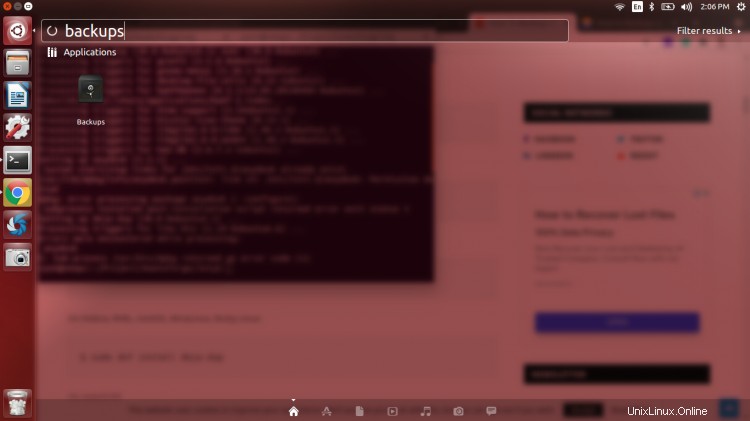
Haga clic en Copias de seguridad . Debería ver la interfaz Deja Dup:
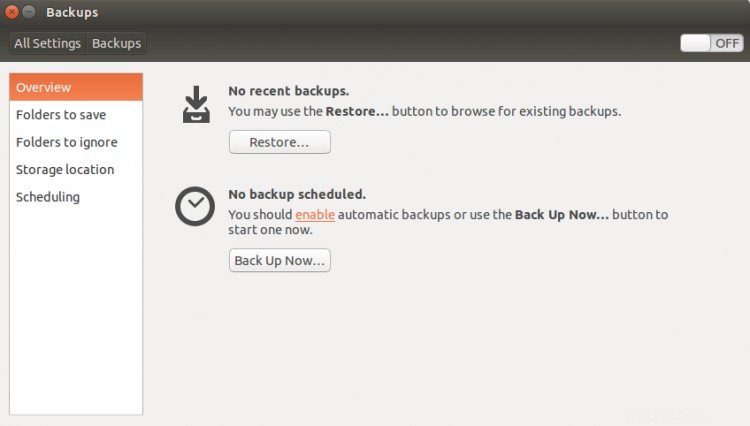
A continuación, haga clic en Almacenamiento ubicación para configurar la ubicación de la copia de seguridad como se muestra a continuación:

Proporcione su ubicación de copia de seguridad y haga clic en Carpeta a ignorar para definir la carpeta que desea excluir de la copia de seguridad como se muestra a continuación:
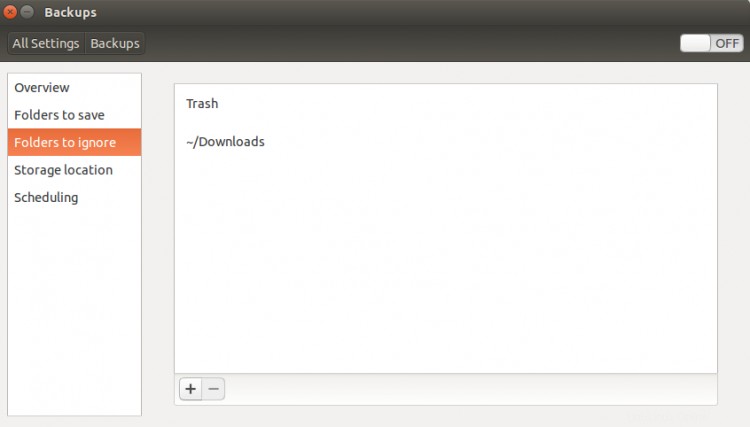
A continuación, haga clic en la Carpeta a guardar para definir la carpeta que desea respaldar.

Haga clic en + y agregue la carpeta que desea respaldar como se muestra a continuación:
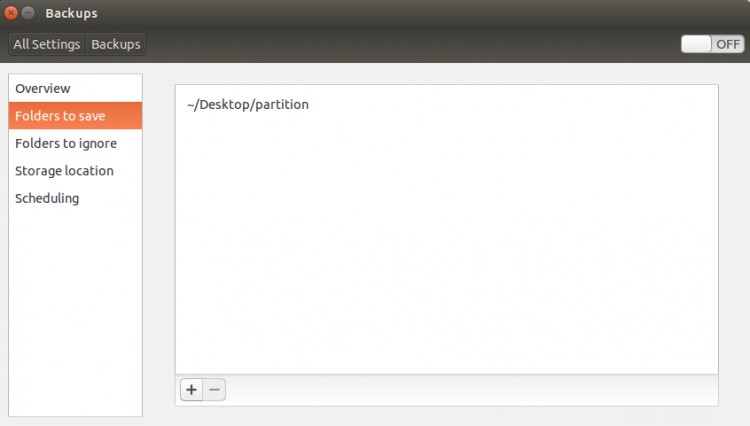
Ahora, haga clic en el botón Resumen y haga clic en Copia de seguridad ahora botón para iniciar su primera copia de seguridad:
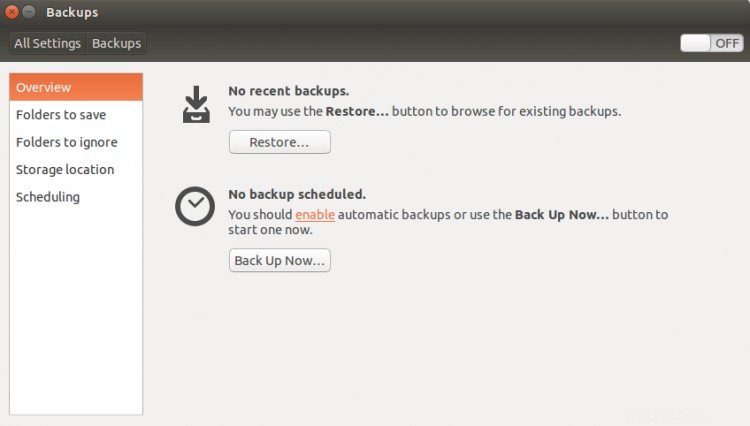
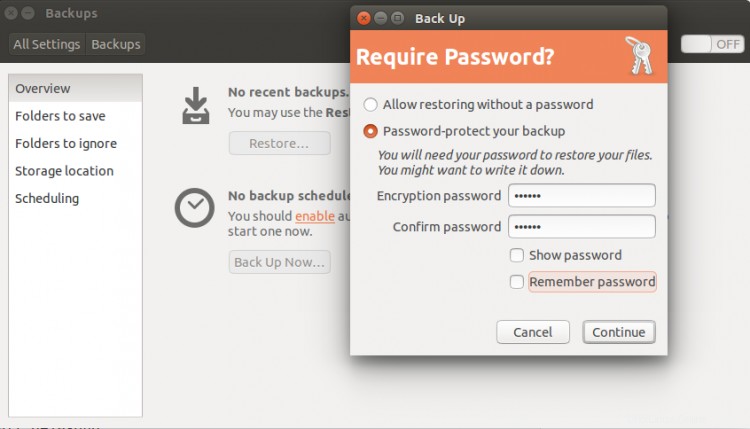
Proporcione la contraseña para proteger su copia de seguridad y haga clic en Continuar botón para iniciar la copia de seguridad. El tiempo de copia de seguridad puede variar según el tamaño de los datos.
Programar copia de seguridad con Deja Dup
Deja Dup viene con un programa integrado llamado "deja-dup-monitor" para programar copias de seguridad periódicas en intervalos de tiempo específicos.
Para habilitar la copia de seguridad automática, haga clic en el botón Programación y habilite la copia de seguridad automática como se muestra a continuación:

Deja Dup solo permite opciones de programación diaria y semanal.
Restaurar archivos con Deja Dup
En esta sección, le mostraremos cómo restaurar archivos con Deja Dup.
Con Deja Dup, puede restaurar desde cualquier copia de seguridad en particular en cualquier momento.
Para restaurar la copia de seguridad, abra la utilidad Deja Dup como se muestra a continuación:
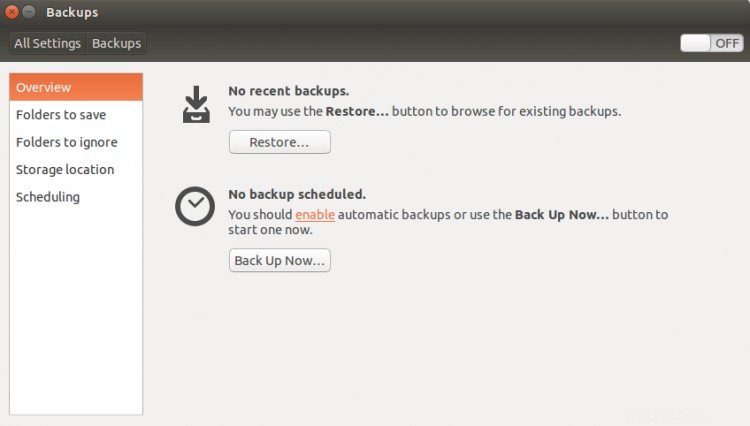
Ahora, haga clic en Restaurar botón. Debería ver la siguiente pantalla:

Seleccione la ubicación de su copia de seguridad y haga clic en Adelante botón. Debería ver la siguiente pantalla:
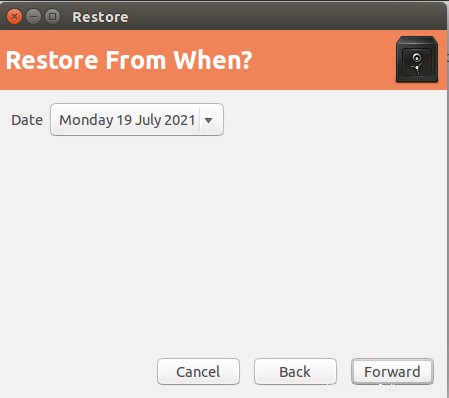
Seleccione la fecha de su copia de seguridad que desea restaurar y haga clic en Adelante botón.
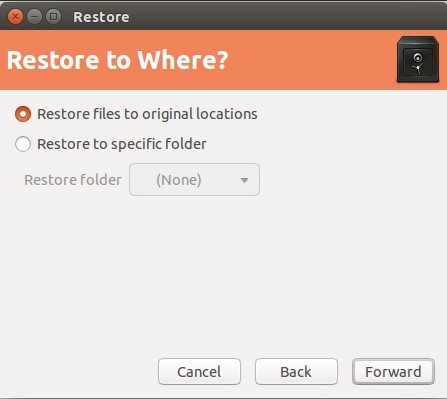
Seleccione la ubicación en la que desea restaurar la copia de seguridad y luego haga clic en Adelante botón.

Confirme su resumen de restauración y haga clic en Restaurar botón. Se le pedirá que proporcione su contraseña de respaldo:
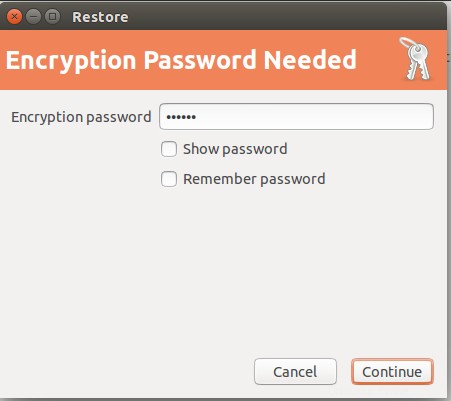
Proporcione su contraseña y haga clic en Continuar botón. Una vez que la copia de seguridad se haya restaurado con éxito. Debería ver la siguiente pantalla:
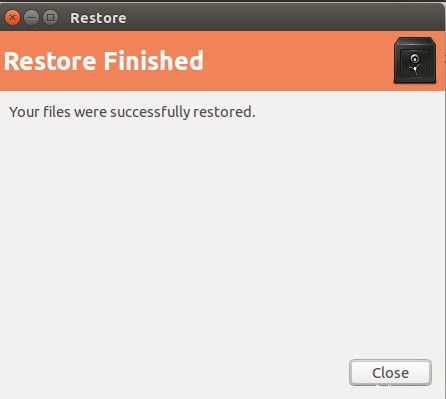
Conclusión
En la guía anterior, aprendió cómo instalar Deja Dup y Linux y usarlo para hacer copias de seguridad y restaurar archivos. Espero que esta herramienta le ayude a ahorrar mucho tiempo.